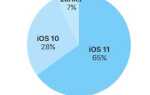Содержание
- 1 1. Запустите камеру быстро
- 2 2. Зум с ногами
- 3 3. Используйте Grid Авто HDR
- 4 4. Используйте режим серийной съемки для действий
- 5 5. Избегайте вспышки
- 6 6. Блокировка фокуса, настройка экспозиции
- 7 7. Спуск затвора
- 8 8. Не забывайте сторонние приложения
- 9 9. Некоторые iPhone стреляют в RAW
- 10 10. Рассмотрим аксессуары тоже
- 11 Ты любишь айфонографию?
Согласно Flickr, iPhone является самой популярной камерой в мире. Apple настолько гордится своими камерами, что с гордостью демонстрирует изображения «Снято на iPhone» в своих розничных магазинах, и даже организовала рекламную кампанию вокруг этого.
Но делать отличные снимки со смартфона — это больше, чем кажется на первый взгляд. Сначала вы должны понять ваше оборудование внутри и снаружи
тогда вы должны быть готовы поднять его на следующий уровень с помощью правильных методов и приложений.
С хорошими фотографиями вы даже сможете заработать немного денег на своей фотографии
,
1. Запустите камеру быстро
Это может звучать клише, но лучшая камера — та, что у тебя есть. Быть быстрым часто имеет первостепенное значение для получения отличного снимка, поэтому вы должны запустить камеру с экрана блокировки iOS 10 простым движением влево.
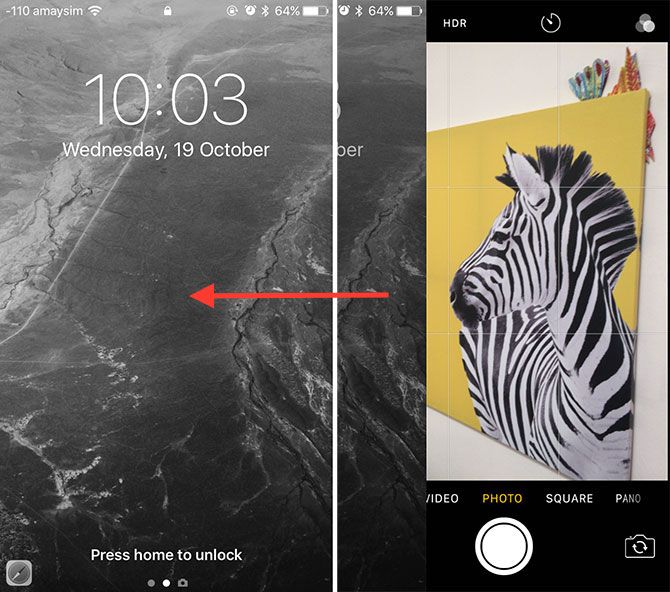
Если ваш телефон уже разблокирован, вы также можете провести, чтобы открыть Центр управления и запустите свою камеру оттуда тоже. Это намного быстрее, чем ручное нажатие на значок на главном экране (на самом деле, идите вперед и похороните этот значок где-нибудь).
2. Зум с ногами
Если у вас нет iPhone 7 Plus, который оснащен двойной камерой с 2-кратным оптическим зумом, вы не должны полагаться на цифровой зум для составления снимков. Цифровой зум растягивает пиксели и приводит к постепенному ухудшению качества изображения при дальнейшем увеличении.
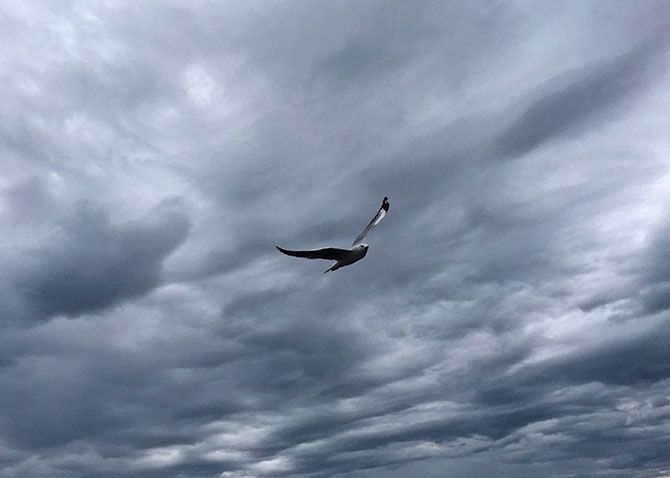
Многие фотографы-профессионалы и фотографы-энтузиасты предпочитают использовать объективы высшего качества. Они используют фиксированные фокусные расстояния и, следовательно, не предлагают никакого увеличения. Подумайте о своем iPhone таким же образом, как об основной линзе, которая требует от вас передвижения и физического приближения к объекту, чтобы они занимали большую часть кадра.
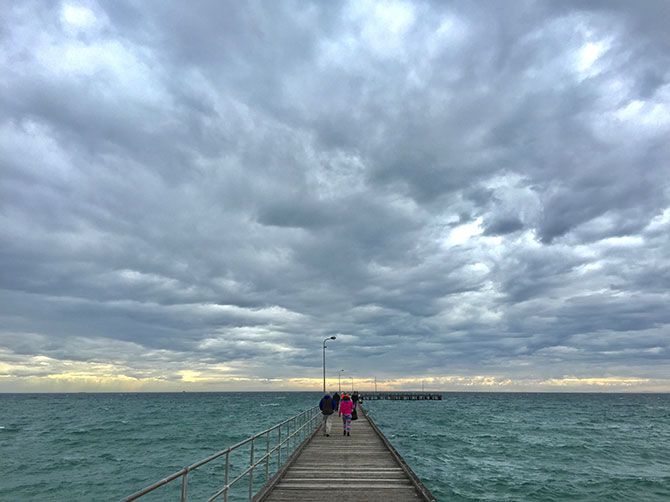
Камера iPhone имеет фокусное расстояние, эквивалентное примерно 30мм на полнокадровой зеркальной камере, что делает его очень универсальным объективом. Это отлично подходит для пейзажей и городских пейзажей, но также делает твердую портретную линзу при использовании ближе к вашему объекту. В конечном счете, все хорошо, но вам нужно встать и двигаться, чтобы максимально использовать его.
3. Используйте Grid Авто HDR
Голова к Настройки> Фотографии камера и вы сможете включить сетка. Это накладывает сетку квадратов 3 × 3 на ваш видоискатель, что позволяет вам составлять фотографии в соответствии с правилом третей. По сути, вы хотите расположить свой предмет или другие интересные части изображения на одной оси с линиями, которые вы видите на экране.
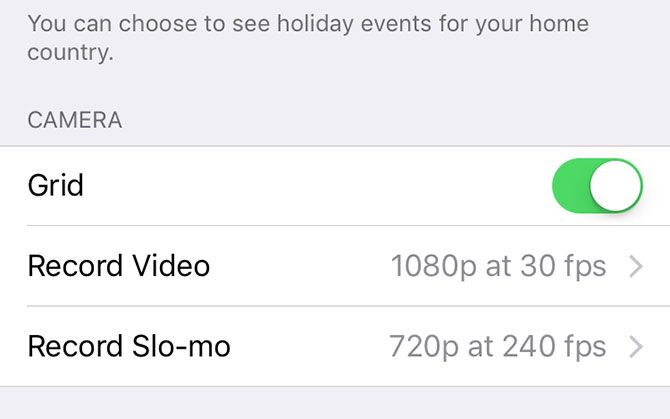
Правило не золотое, и вы не должны настойчиво придерживаться его ценой хорошего выстрела. Я также считаю, что сетка удобна для центрирования изображений, получения прямого горизонта и в целом для создания интересных изображений. Еще одна функция, которую вы хотите включить из камера приложение является Авто HDR функция — просто нажмите HDR и выбрать Авто.
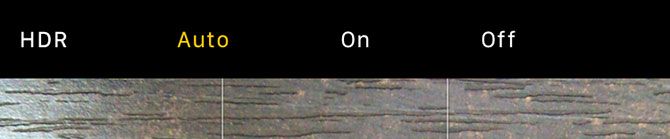
HDR расшифровывается как High Dynamic Range, и это функция, которая использует несколько экспозиций для увеличения динамического диапазона вашего изображения. Это означает, что вы получите больше информации о светлых и темных участках на одном изображении. В то время как многие пользователи зеркальных фотоаппаратов слишком сильно задумываются о HDR
Реализация iPhone тонкая и редко выглядит переборщенной.
4. Используйте режим серийной съемки для действий
Часто упускаемый из виду и забываемый, ваш iPhone имеет довольно грамотный режим серийной съемки, которым вы можете воспользоваться, нажатие и удержание затвора кнопка. Вообще говоря, чем новее iPhone, тем больше буфер, и тем больше снимков вы можете сделать.
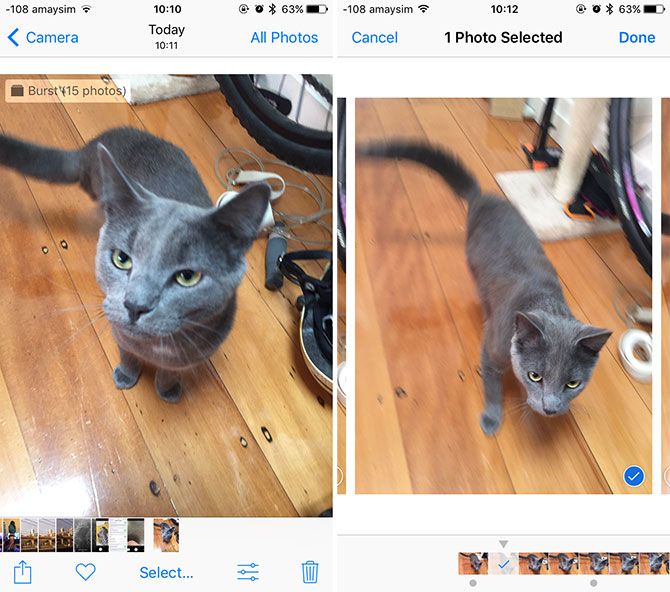
Это действительно удобная функция для захвата действий, быстро движущихся целей или когда вы абсолютно не хотите упустить момент и испортить фотографию с несвоевременным миганием. Сделав снимок, перейдите к фотографии и коснитесь. Выбрать… выбрать ваши любимые. Затем вы можете отказаться от остальных для лучшего использования доступного пространства.
5. Избегайте вспышки
Даже со вспышкой TrueTone, которая уравновешивает тона кожи, светодиод iPhone часто приводит к неутешительным изображениям. Он часто может срабатывать, когда вы меньше всего ожидаете, он слабый, и, поскольку он направлен в том же направлении, что и объектив, он часто размывает детали резким лучом света, обращенным назад.
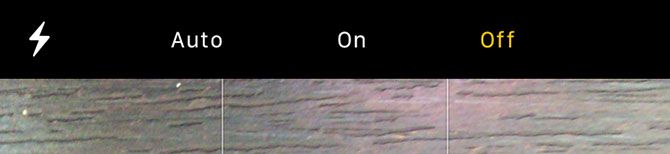
По этой причине часто лучше просто отключить его: откройте камера Прикоснитесь к значку вспышки молнии и выберите от. Лучшая идея — использовать внешний или естественный источник света, например, окно. Другой совет — использовать iPhone друга в режиме «фонарик» (проведите пальцем вверх и выберите его в Центре управления), который вы можете использовать, чтобы осветить объект съемки под более снисходительным углом.
6. Блокировка фокуса, настройка экспозиции
Касание для фокусировки — это отличная функция, но iPhone часто решает перефокусироваться, даже если вы выбрали объект. Покори это постукивая и удерживая заблокировать фокус и экспозицию. Отсюда вы можете проведите пальцем вверх и вниз Желтое поле, чтобы отрегулировать экспозицию и получить правильный снимок.

Это отличная техника для использования в сложных условиях освещения, например, при съемке закатов, или когда ваш объект темный и снимает остальную часть сцены. Практика действительно делает идеальным, и часто хорошей идеей является сделать несколько снимков с разной экспозицией, чтобы получить представление о том, чего вы можете достичь (и иметь хороший выбор изображений для последующего использования).
7. Спуск затвора
Ваш iPhone может близко имитировать форму традиционной точки и снимать камеру, когда вы держите ее как один. Вы можете использовать кнопки регулировки громкости на боковой панели устройства, как при традиционном затворе, но вам все равно придется нажимать, чтобы сначала сфокусироваться. Это также работает с режимом серийной съемки, и это, возможно, гораздо более удобное положение, чем при нажатии большим пальцем на экранную кнопку затвора.
Еще одна хитрость заключается в том, чтобы использовать кнопки громкости на наушниках (например, те, что были в комплекте с вашим iPhone) в качестве затвора. Это замечательно, если вы снимаете со штатива или пытаетесь получить интересный угол обзора.

Пользователи Apple Watch также должны помнить, что их носимые устройства могут запускать и запускать камеру iPhone, и это даже включает в себя удобный предварительный просмотр того, что видит камера. Соедините его с трехсекундным таймером, иначе вы будете выглядеть так, будто всегда проверяете время на каждом снимке.
8. Не забывайте сторонние приложения
Если вы хотите немного больше контролировать свои риски, рассмотрите возможность отказа от стандартного приложения Apple.
для чего-то другого. Camera + ($ 2,99), вероятно, предлагает лучшую отдачу от затраченных средств, с полностью ручным управлением, интуитивно понятным набором инструментов для редактирования и сопровождающим приложением Apple Watch. Если вам нужно что-то более мощное, камера Obscura ($ 4,99) [больше не доступно] больше фокусируется на эргономике и интерфейсе.
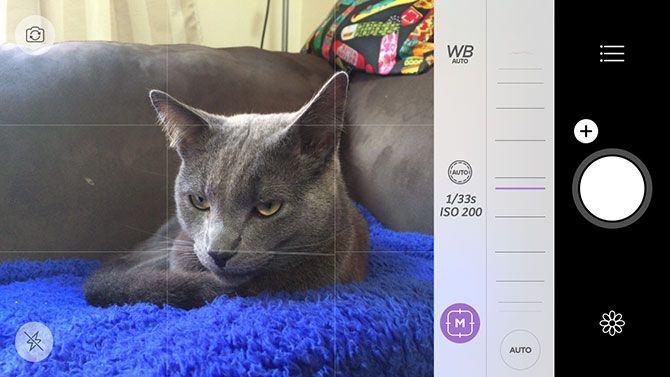
Приложения, подобные этому, обеспечивают больший уровень контроля над сценой, чем просто блокировка фокуса и регулировка экспозиции. Камера + позволяет вручную выбрать низкий уровень ISO для уменьшения шума или выбрать выдержку, чтобы избежать (или принудительно) смазывания вашего снимка, когда сцена содержит движение. Вы можете выбрать свой собственный баланс белого и заблокировать его, а также настроить значение экспозиции для всей сцены, чтобы получить более светлый или более темный снимок.
Единственная проблема со сторонними приложениями заключается в том, что они не так легко доступны, как собственное приложение Apple, для доступа к которому требуется только прикосновение к экрану блокировки. Чтобы помочь в этом, некоторые включают в себя виджеты панели мониторинга, которые значительно ускоряют запуск приложения (но вам все равно придется сначала разблокировать устройство с помощью отпечатка пальца или кода доступа). Если вы одержимы селфи, для вас тоже есть приложения
,
9. Некоторые iPhone стреляют в RAW
iOS 10 представила, пожалуй, самое большое улучшение iPhoneography за последние годы: возможность захвата RAW. Когда вы снимаете изображения в формате RAW, вы не обязательно захватываете файл изображения, а сбрасываете данные. Затем эти данные отображаются на вашем устройстве, что позволяет вносить изменения в фотографию перед созданием изображений с потерями (JPEG) для совместного использования в Интернете.
Это дает вам гораздо больше свободы с точки зрения пост-обработки вашей фотографии. Вы можете вносить большие изменения в свое изображение, регулируя такие параметры, как экспозиция и баланс белого, а также очищать тени от деталей и бликов, чтобы улучшить динамический диапазон изображения.
Adobe raw DNG здесь для устройств iOS. Услышь от самого архитектора DNG, Томаса Нолла: https://t.co/BMn9OcyiUr pic.twitter.com/sOTXMn4Q1i
— Adobe Lightroom (@Lightroom) 13 сентября 2016 г.
К сожалению, не все айфоны способны к захвату RAW. Вам понадобится iPhone 6s (или Plus), SE или 7 (или Plus) для съемки изображений в формате RAW. Вам также понадобится приложение, такое как Obscura Camera (4,99 долл. США) или Adobe Photoshop Lightroom (бесплатно), чтобы делать снимки в этом формате, хотя приложение iOS Photos по умолчанию можно использовать для редактирования снимков, если хотите.
Заметка — RAW изображения намного больше, чем JPEG, поэтому не забудьте переместить ваши изображения в другое место, чтобы освободить место!
10. Рассмотрим аксессуары тоже
Существует множество аксессуаров для фотографов iPhone, но ни один из них не нужен для того, чтобы делать отличные фотографии. Это не компенсирует недостаток творчества или навыков. Вам нужно будет практиковаться и пробовать новые вещи, чтобы делать отличные снимки. Но если вы можете себе это позволить, есть множество аксессуаров для экспериментов.
JOBY GorillaPod SLR Увеличить. Гибкий штатив с шариковой головкой для зеркальных и беззеркальных камер весом до 3 кг. (6.6lbs).
JOBY GorillaPod SLR Увеличить. Гибкий штатив с шариковой головкой для зеркальных и беззеркальных камер весом до 3 кг. (6.6lbs).
Купить сейчас на Amazon $ 77,41
В зависимости от вашего стиля съемки, вы можете воспользоваться штативом. В зависимости от того, к чему вы стремитесь, вам может понадобиться крепление для штатива, например, Joby GripTight ($ 20 / £ 8), которое поставляется с крошечной подставкой и даже подходит для iPhone размера плюс. В сочетании с компактной, но прочной зеркальной фотокамерой Gorillapod (60 долл. / 55 долл.) Вы можете установить свой iPhone практически в любом месте — отлично подходит для фотоснимков и видео.
Объективы вторичного рынка могут также расширить ваши фотографические горизонты, используя макро, рыбий глаз, широкие и даже телеобъективы. Оллоклип и Момент, кажется, делают линзы наилучшего качества, но готовятся потерять некоторую резкость в вашем изображении, если вы собираетесь идти по этому пути.

Ты любишь айфонографию?
Вы зависимы от привязки фотографий на вашем смартфоне? Барьер для фотографирования никогда не был ниже — у всех нас есть очень компетентные люди, которые в наши дни снимают камеры в карманах. Лучший способ стать фотографом — продолжать снимать с тем, что у вас есть. Надеемся, что советы и рекомендации выше помогут вам сделать это.
Каковы ваши лучшие советы фотографии смартфона? Дайте нам знать об этом в комментариях!